
Cách tích hợp Plugin chat Facebook WordPress cho website
Bạn muốn tạo ra những trải nghiệm tuyệt vời cho khách hàng của bạn trên website? Bạn muốn khai thác sức mạnh của Facebook Messenger, nền tảng nhắn tin được hàng tỷ người dùng trên toàn thế giới yêu thích? Nếu vậy, bạn không thể bỏ qua Plugin chat Facebook WordPress – công cụ hỗ trợ chat trực tuyến tiện lợi và hiệu quả cho website của bạn. Với Plugin này, bạn có thể kết nối website của bạn với Messenger của Facebook và tương tác với khách hàng một cách dễ dàng và nhanh chóng. Trong bài viết này, chúng tôi sẽ hướng dẫn bạn cách tích hợp Plugin chat Facebook WordPress cho website của bạn, cũng như những lợi ích và điều kiện cần thiết để sử dụng Plugin này. Hãy cùng khám phá nhé!
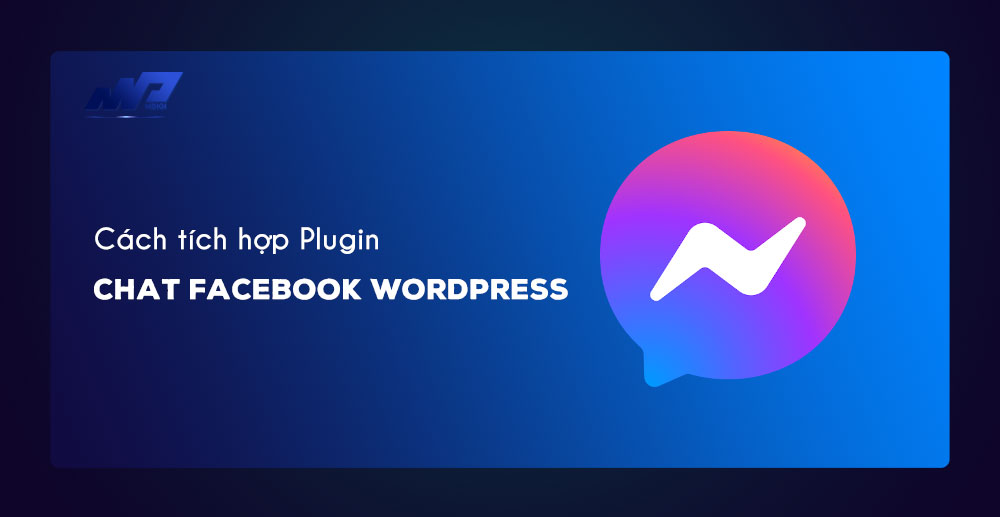
Plugin chat Facebook WordPress là gì?
Plugin chat Facebook WordPress là một plugin cho phép bạn thêm tính năng chat trực tuyến với khách hàng trên website của bạn bằng cách sử dụng Messenger của Facebook.
Plugin này có nhiều lợi ích như:
Giúp bạn giao tiếp với khách hàng trên website một cách nhanh chóng và hiệu quả. Bạn có thể trả lời các câu hỏi, thắc mắc, yêu cầu của khách hàng ngay lập tức, từ đó tăng sự hài lòng và niềm tin của họ đối với doanh nghiệp của bạn.
Bạn có thể nắm được được các thông tin cơ bản của khách hàng như giới tính, sở thích, lĩnh vực hoạt động, tầm tuổi, nơi ở… Bạn có thể dựa vào những thông tin này để phân loại, phân tích và tiếp cận khách hàng một cách hiệu quả hơn.
Quản lý khách hàng theo tag, note lại thông tin quan trọng, gửi thông báo, khuyến mại, sản phẩm tự động. Bạn có thể sử dụng các tính năng của Facebook Messenger để phân chia, quản lý và chăm sóc khách hàng một cách chuyên nghiệp hơn. Bạn cũng có thể gửi các thông tin hữu ích cho khách hàng như tin tức, bài viết, video, ảnh… để tăng sự quan tâm và tương tác của họ với doanh nghiệp của bạn.
Tạo cuộc hẹn, trả lời sẵn các câu hỏi thường gặp, hỗ trợ bot tự động. Bạn có thể sử dụng các tính năng của Facebook Messenger để tạo cuộc hẹn với khách hàng, trả lời sẵn các câu hỏi thường gặp mà không cần phải nhập lại nhiều lần, hoặc sử dụng bot tự động để trò chuyện với khách hàng khi bạn không có mặt.
Vì sao Plugin chat Facebook WordPress được nhiều website sử dụng?
Plugin chat Facebook WordPress được nhiều website sử dụng vì:
- Plugin này là plugin chính thức của Facebook, được cập nhật và hỗ trợ thường xuyên.
- Dễ cài đặt và thiết lập, không yêu cầu kỹ năng code cao.
- Tương thích với nhiều phiên bản và chủ đề của WordPress.
- Giúp website của bạn kết nối với một trong những ứng dụng nhắn tin phổ biến nhất hiện nay, là Messenger của Facebook. Điều này giúp bạn tiếp cận được với một lượng khách hàng lớn và đa dạng.
Điều kiện cần thiết để tích hợp Plugin chat Facebook WordPress cho website
Để có thể tích hợp Plugin chat Facebook WordPress cho website của bạn, bạn cần phải chuẩn bị 2 điều kiện sau:
- Bạn cần có một website WordPress chạy trên Internet. Nếu bạn chưa biết cách tạo website WordPress, bạn có thể tham khảo bài viết này.
- Bạn cần có một tài khoản Facebook và một Fanpage liên quan đến website của bạn. Nếu bạn chưa có Fanpage, bạn có thể tham khảo bài viết này để biết cách tạo Fanpage.
Thao tác tích hợp Plugin chat Facebook WordPress vào website
Sau khi đã có đủ điều kiện cần thiết, bạn có thể thực hiện một trong ba cách sau để tích hợp Plugin chat Facebook WordPress cho website của bạn:
Cách 1: Sử dụng plugin chính thức của Facebook
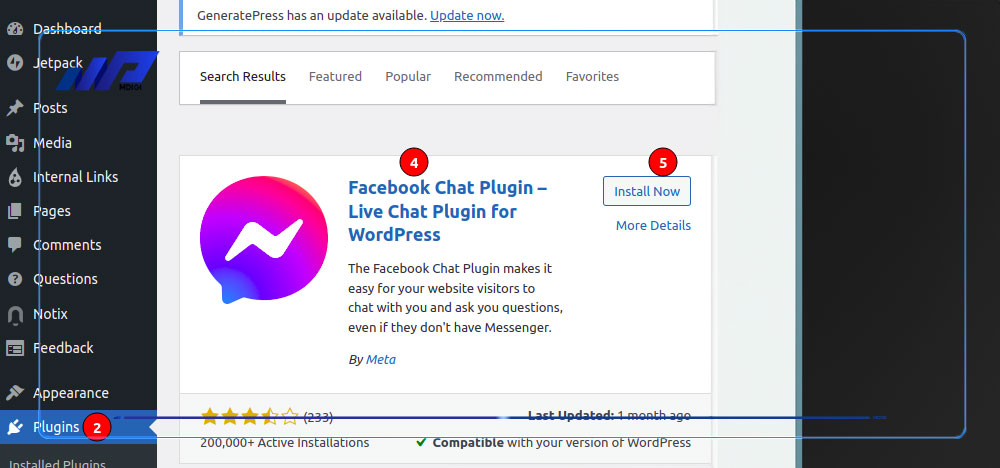
Đây là cách đơn giản và chính thức nhất để bạn có thể tích hợp Plugin chat Facebook WordPress cho website của bạn. Bạn chỉ cần cài đặt và thiết lập plugin Facebook Chat Plugin trên WordPress, sau đó kết nối với tài khoản Facebook và Fanpage của bạn. Cụ thể, bạn có thể làm theo các bước sau:
Bước 1: Cài đặt và kích hoạt plugin Facebook Chat Plugin trên WordPress. Bạn có thể tìm kiếm plugin này trong phần Plugins -> Add New hoặc tải về từ đây.
Bước 2: Truy cập vào Settings -> Facebook Messenger và nhấn Setup Customer Chat.
Bước 3: Đăng nhập vào tài khoản Facebook và chọn Fanpage cần kết nối với website.
Bước 4: Chọn ngôn ngữ, thiết lập lời chào mừng và câu trả lời tự động cho khách hàng. Bạn có thể sử dụng các câu trả lời sẵn có hoặc tạo ra các câu trả lời riêng của bạn. Lời chào mừng và câu trả lời tự động sẽ giúp bạn thu hút sự chú ý và tạo thiện cảm với khách hàng khi họ bắt đầu chat với bạn.
Bước 5: Chọn màu sắc, vị trí và kích thước của nút chat Messenger trên website. Bạn có thể chọn màu sắc phù hợp với thương hiệu của bạn, vị trí thuận tiện cho khách hàng nhấn vào, và kích thước hợp lý để không làm che khuất nội dung trên website.
Bước 6: Nhập tên miền của website vào phần Whitelisted Domains để cho phép plugin hoạt động trên website. Bạn cần nhập đúng tên miền của website, bao gồm cả http hoặc https. Nếu website của bạn có nhiều tên miền, bạn có thể nhập nhiều tên miền vào phần này, mỗi tên miền một dòng.
Bước 7: Nhấn Hoàn tất và Xong để lưu lại các thiết lập. Bạn sẽ nhận được một đoạn mã code được cung cấp bởi Facebook. Bạn không cần phải làm gì với đoạn mã code này, vì plugin đã tự động chèn nó vào website của bạn.
Sau khi hoàn thành các bước trên, bạn đã có thể tích hợp Plugin chat Facebook WordPress cho website của bạn. Bạn có thể kiểm tra kết quả trên website của bạn bằng cách nhìn vào góc dưới bên phải, nơi có nút chat Messenger xuất hiện. Khi khách hàng nhấn vào nút chat này, họ sẽ được chuyển sang cuộc trò chuyện trên Messenger với doanh nghiệp của bạn.
Cách 2: Sử dụng plugin của bên thứ ba
Ngoài plugin chính thức của Facebook, bạn cũng có thể sử dụng các plugin của bên thứ ba để tích hợp Plugin chat Facebook WordPress cho website của bạn. Các plugin này có thể cung cấp cho bạn nhiều tính năng và tùy biến hơn, nhưng cũng có thể yêu cầu bạn phải trả phí hoặc đăng ký tài khoản để sử dụng. Một số plugin phổ biến và uy tín mà bạn có thể tham khảo là:
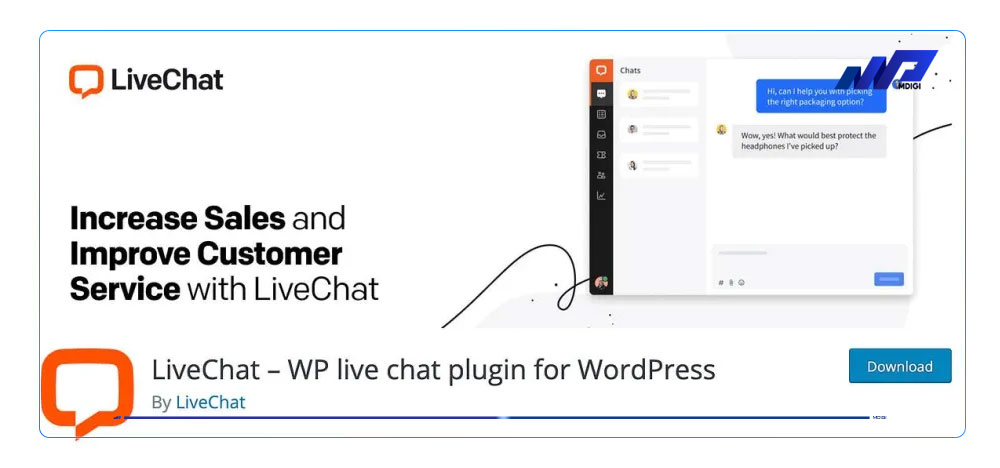
LiveChat: Đây là một plugin tích hợp với nhiều nền tảng chat khác nhau, trong đó có Messenger. Bạn có thể quản lý các cuộc trò chuyện với khách hàng từ một bảng điều khiển duy nhất, và sử dụng các tính năng như chatbot, báo cáo, tích hợp CRM và nhiều hơn nữa. Plugin này có phiên bản miễn phí và trả phí.
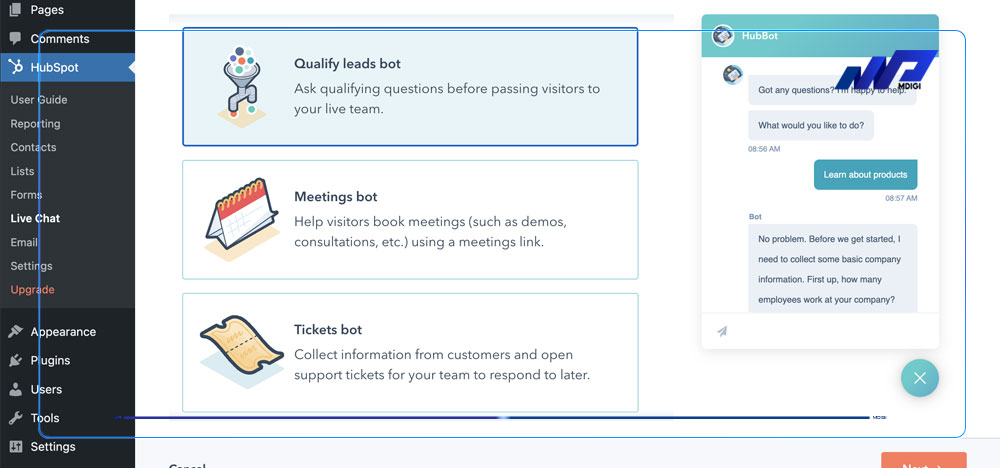
HubSpot: Đây là một plugin cho phép bạn tạo một hộp thoại chat trực tuyến trên website của bạn, và kết nối với khách hàng qua Messenger hoặc email. Bạn cũng có thể sử dụng các tính năng của HubSpot như quản lý khách hàng tiềm năng, gửi email tiếp thị, theo dõi hoạt động của khách hàng và nhiều hơn nữa. Plugin này miễn phí.
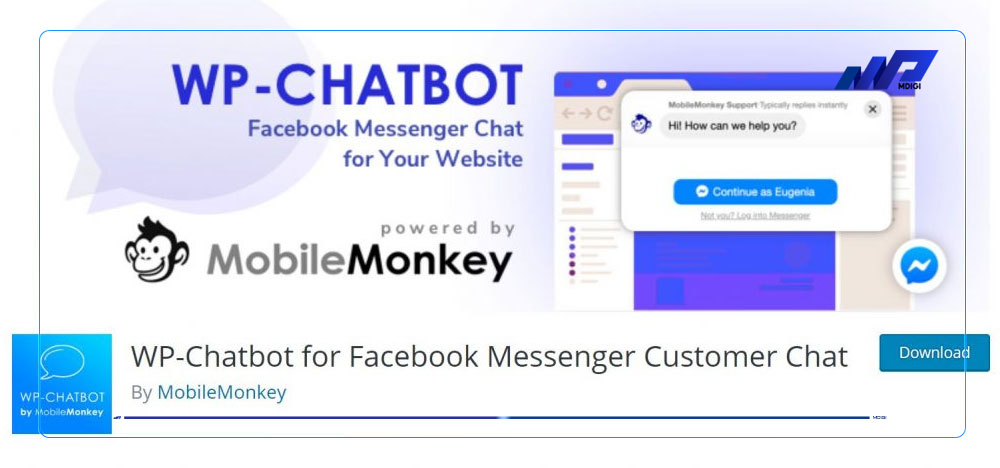
WP-Chatbot: Đây là một plugin đơn giản và dễ sử dụng để tích hợp Plugin chat Facebook WordPress cho website của bạn. Bạn chỉ cần nhập ID của Fanpage của bạn vào plugin, sau đó chọn màu sắc và ngôn ngữ cho nút chat Messenger. Bạn cũng có thể thiết lập lời chào mừng và câu trả lời tự động cho khách hàng. Plugin này miễn phí.
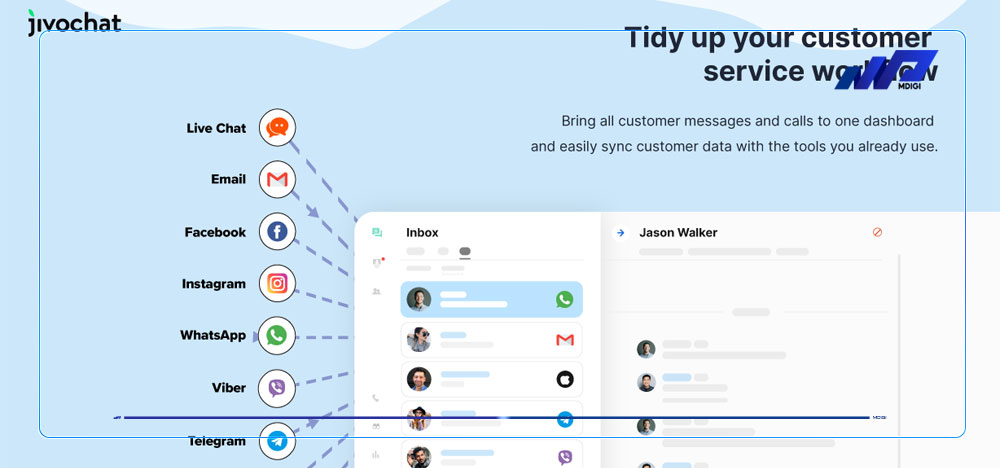
JivoChat: Đây là một plugin cho phép bạn tạo một hệ thống chat toàn diện cho website của bạn, bao gồm cả Messenger. Bạn có thể quản lý các cuộc trò chuyện từ nhiều kênh khác nhau trong một ứng dụng duy nhất, và sử dụng các tính năng như gọi điện thoại, gửi tin nhắn tự động, thu thập thông tin liên hệ và nhiều hơn nữa. Plugin này có phiên bản miễn phí và trả phí.
Để sử dụng các plugin này, bạn cần cài đặt và kích hoạt chúng trên WordPress, sau đó truy cập vào phần cài đặt của plugin và kết nối với tài khoản Facebook và Fanpage của bạn. Bạn cũng cần thiết lập các thông số như màu sắc, vị trí, kích thước, lời chào, câu trả lời tự động, chatbot… cho plugin chat Facebook trên website. Bạn có thể tham khảo hướng dẫn chi tiết của từng plugin để biết cách sử dụng chúng.
Cách 3: Sử dụng mã code từ Facebook
Nếu bạn không muốn sử dụng plugin, bạn có thể sử dụng mã code từ Facebook để tích hợp Plugin chat Facebook WordPress cho website của bạn. Cách này yêu cầu bạn phải có một chút kiến thức về code, nhưng cũng không quá khó khăn. Bạn có thể làm theo các bước sau:
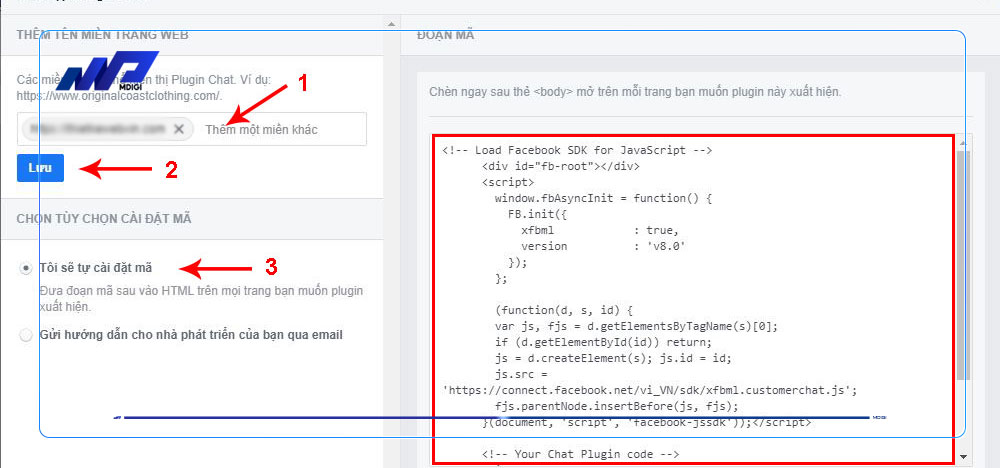
Bước 1: Truy cập vào giao diện chính của Fanpage cần kết nối Messenger chat với website, sau đó chọn tab Cài đặt.
Bước 2: Chọn tab Nhắn tin và kéo xuống dưới tìm mục Thêm Messenger vào trang web và nhấn Bắt đầu.
Bước 3: Chọn ngôn ngữ, thiết lập lời chào mừng và câu trả lời tự động cho khách hàng.
Bước 4: Chọn màu sắc, vị trí và kích thước của nút chat Messenger trên website.
Bước 5: Nhập tên miền của website vào phần Whitelisted Domains để cho phép plugin hoạt động trên website.
Bước 6: Nhấn Hoàn tất và sao chép đoạn mã code được cung cấp bởi Facebook.
Bước 7: Dán đoạn mã code vào phần header hoặc footer của website WordPress. Bạn có thể sử dụng plugin Insert Headers and Footers để làm việc này.
Sau khi hoàn thành các bước trên, bạn đã có thể tích hợp Plugin chat Facebook WordPress cho website của bạn. Bạn có thể kiểm tra kết quả trên website của bạn bằng cách nhìn vào góc dưới bên phải, nơi có nút chat Messenger xuất hiện. Khi khách hàng nhấn vào nút chat này, họ sẽ được chuyển sang cuộc trò chuyện trên Messenger với doanh nghiệp của bạn.
Câu hỏi thường gặp
Plugin chat Facebook WordPress là plugin chính thức của Facebook, được cung cấp miễn phí cho tất cả người dùng. Bạn không cần phải trả bất kỳ khoản phí nào để sử dụng plugin này.
Plugin chat Facebook WordPress là plugin an toàn, được xác minh và hỗ trợ bởi Facebook. Plugin này không thu thập hoặc lưu trữ bất kỳ dữ liệu cá nhân nào của bạn hoặc khách hàng của bạn. Bạn có thể yên tâm sử dụng plugin này mà không lo bị vi phạm quyền riêng tư hoặc bị tấn công bởi hacker.
Plugin chat Facebook WordPress có tương thích với hầu hết các phiên bản và chủ đề của WordPress. Tuy nhiên, trong một số trường hợp, plugin này có thể gây ra xung đột hoặc hiển thị không đúng với một số chủ đề hoặc plugin khác. Nếu bạn gặp phải vấn đề này, bạn có thể liên hệ với nhà phát triển của chủ đề hoặc plugin đó để được hỗ trợ.
Plugin chat Facebook WordPress được cập nhật và nâng cấp thường xuyên bởi Facebook để mang lại cho bạn những tính năng và trải nghiệm tốt nhất. Bạn nên cập nhật plugin này lên phiên bản mới nhất để đảm bảo hoạt động ổn định và an toàn. Bạn có thể kiểm tra phiên bản hiện tại của plugin trong phần Plugins -> Installed Plugins trên WordPress, và nhấn Update Now nếu có phiên bản mới.
Kết luận
Đây là ba cách phổ biến và đơn giản để bạn có thể tích hợp Plugin chat Facebook WordPress cho website của bạn. Bạn có thể lựa chọn cách nào phù hợp với nhu cầu và kỹ năng của bạn. Việc sử dụng Plugin chat Facebook WordPress cho website sẽ giúp bạn tăng khả năng tương tác và chăm sóc khách hàng một cách hiệu quả hơn. Hy vọng bài viết này sẽ hữu ích cho bạn.
Bài viết liên quan
Lưu ý:
*Thông tin trong bài viết đều là những kiến thức chuyên môn và kinh nghiệm thực tế của đội ngũ sáng tạo tại MDIGI . Mọi hành vi sao chép vui lòng ghi trích dẫn nguồn MDIGI.vn! Xem Điều khoản & điều kiện của Chúng tôi.
*Cập nhật mới nhất ngày: 08/08/2023





